PPT(英文版)纵向排版对齐
来源:网络收集 点击: 时间:2024-08-07【导读】:
我们日常制作PPT过程中,经常会对一些图片、文字等进行对齐之类的排版操作。有时内容过多,对齐排版对我们而言的工作量也会大大增大,这个时候就需要掌握快速对齐的诀窍。下面小编为大家详细的演示一下,常用的纵向排版对齐。工具/原料more工具:电脑软件:英文版PPT方法/步骤1/6分步阅读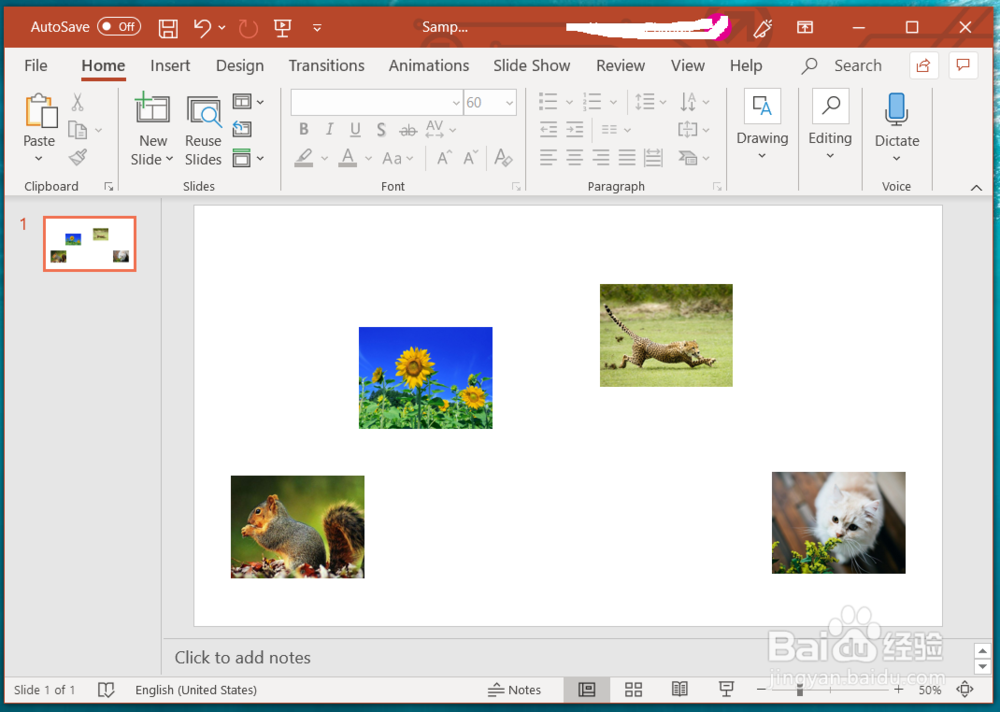 2/6
2/6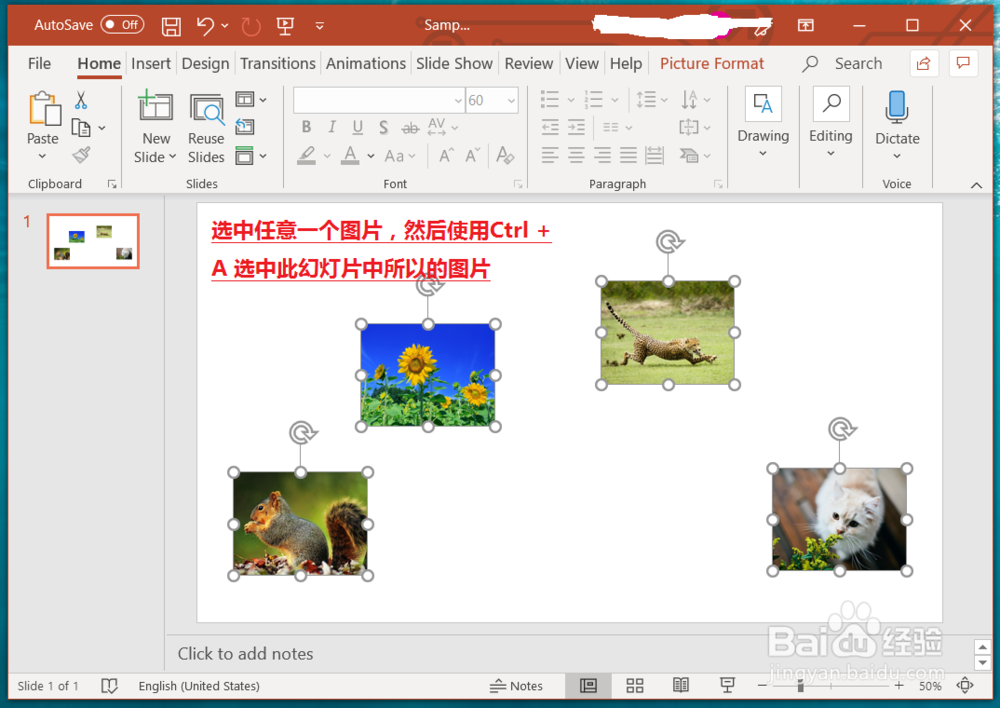 3/6
3/6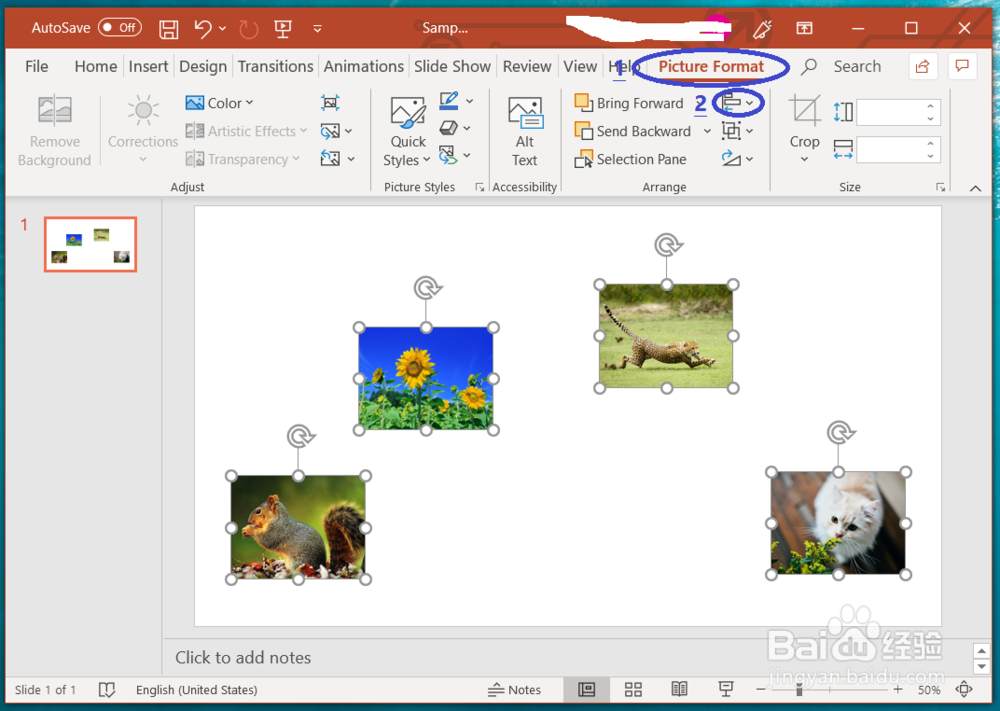 4/6
4/6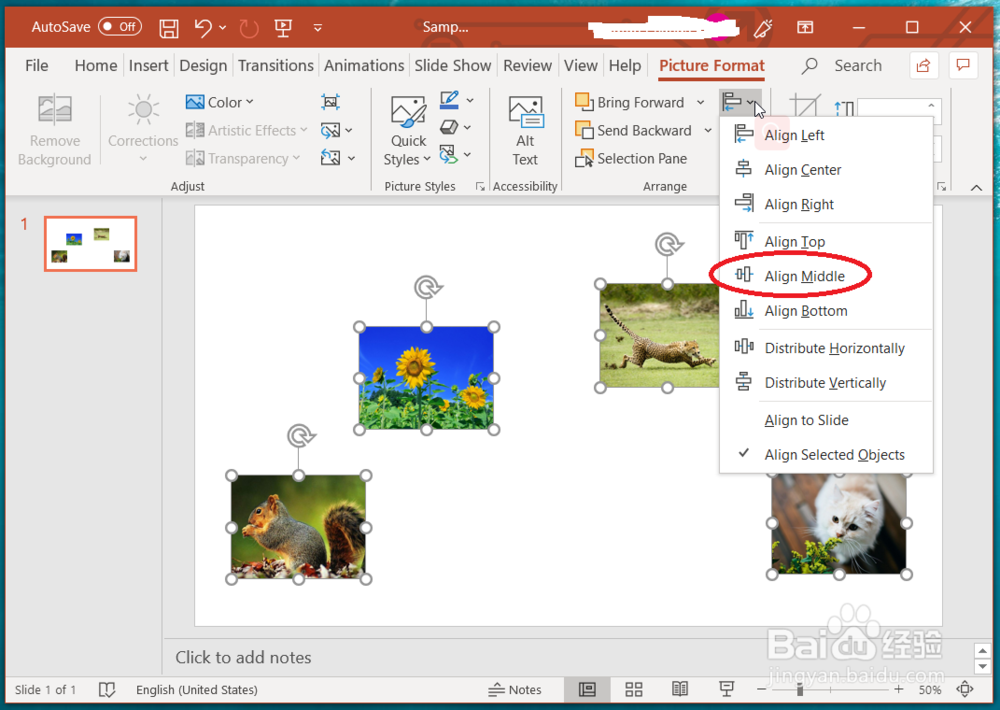 5/6
5/6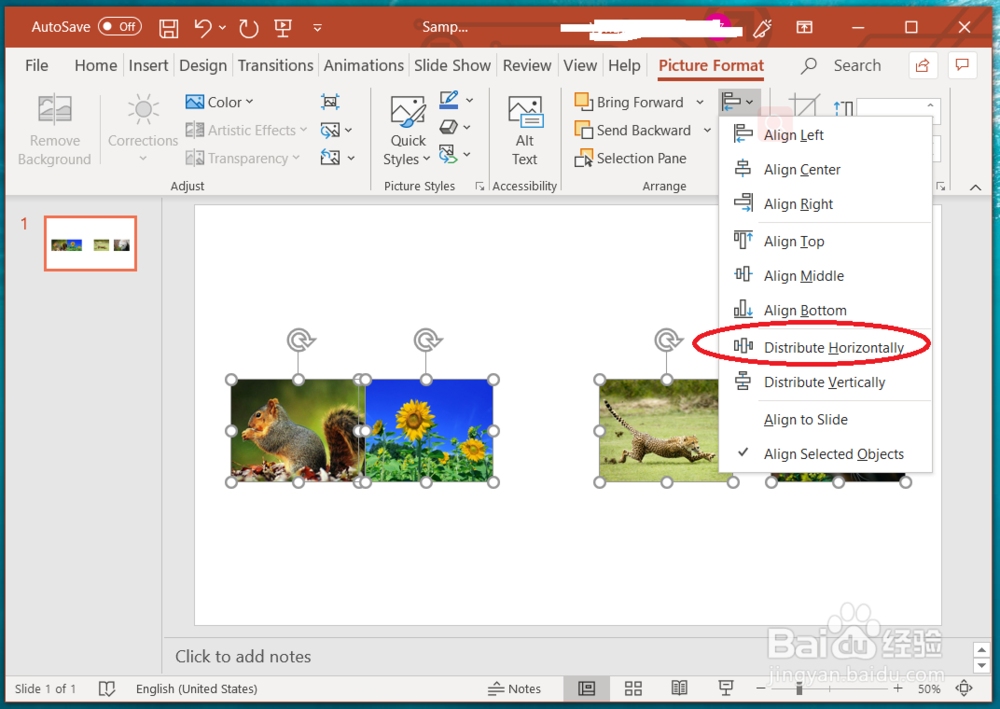 6/6
6/6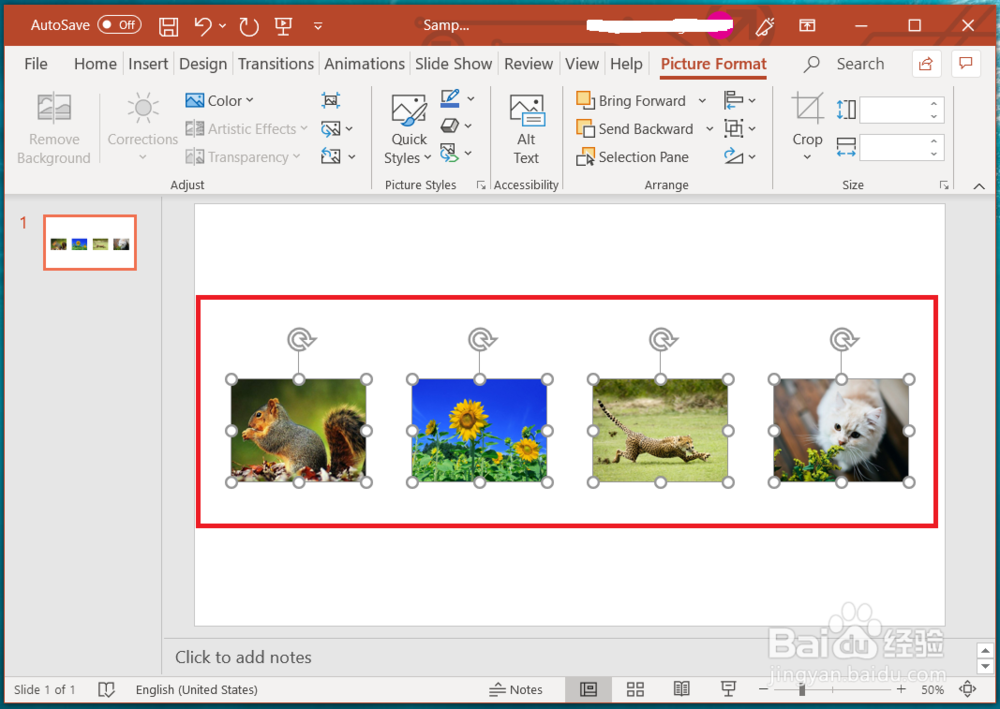 总结:1/1
总结:1/1
打开一个需要对内容纵向排版的PPT。
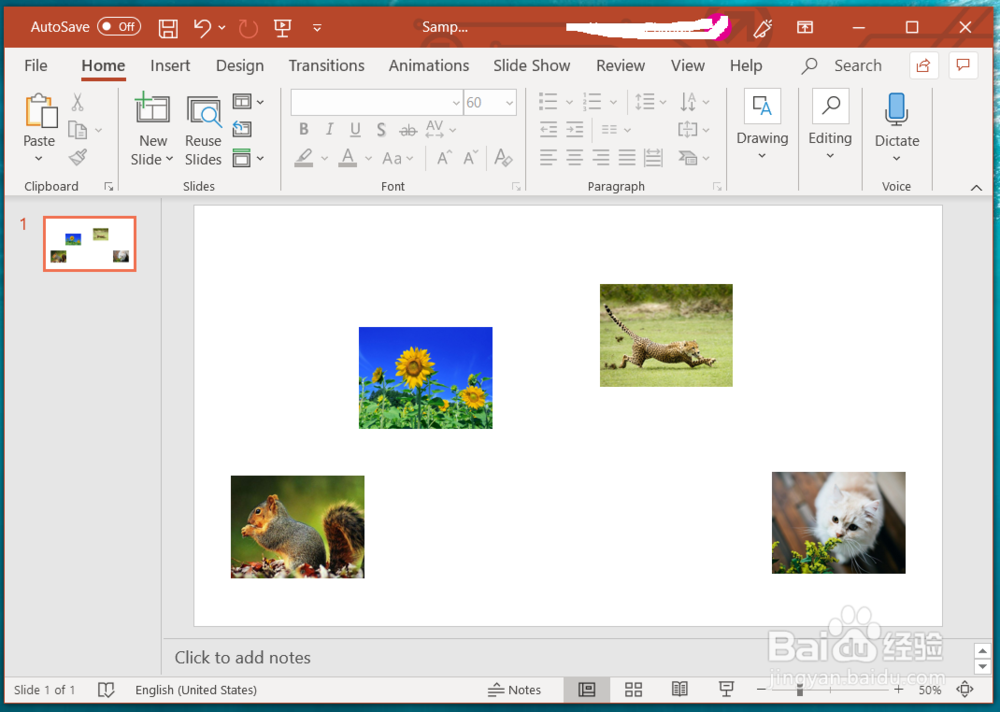 2/6
2/6点击PPT中的任意一个图片,然后使用组合键Ctrl+A,选中PPT中的全部图片。
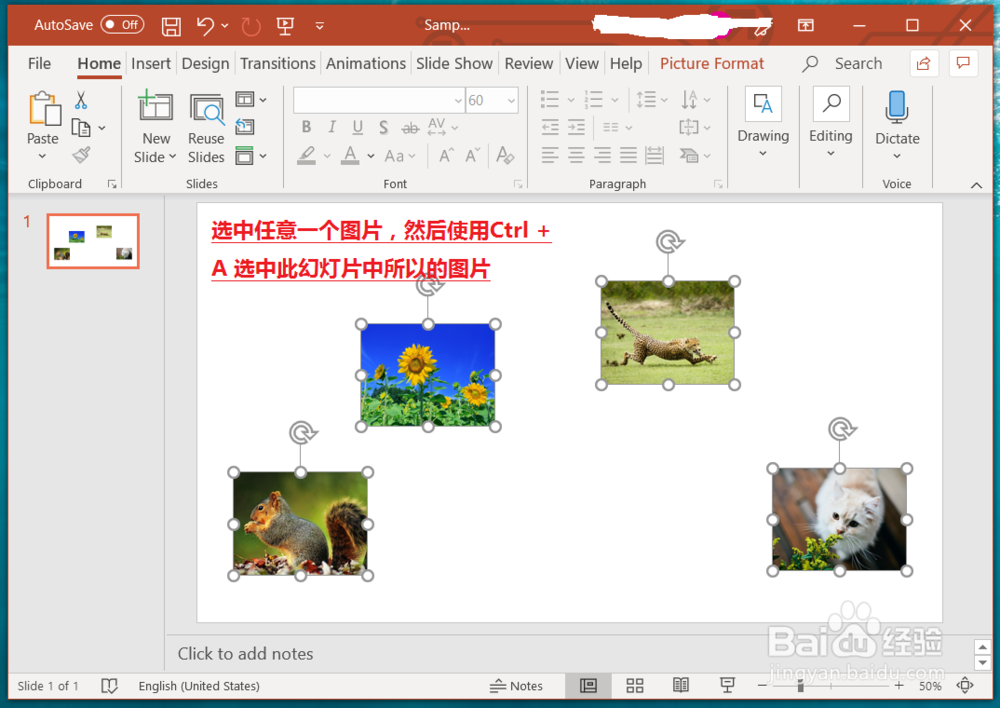 3/6
3/6完成第二步后,点击图片中标记1的位置(图片格式/picture format),然后再点击图片中标记2的位置。
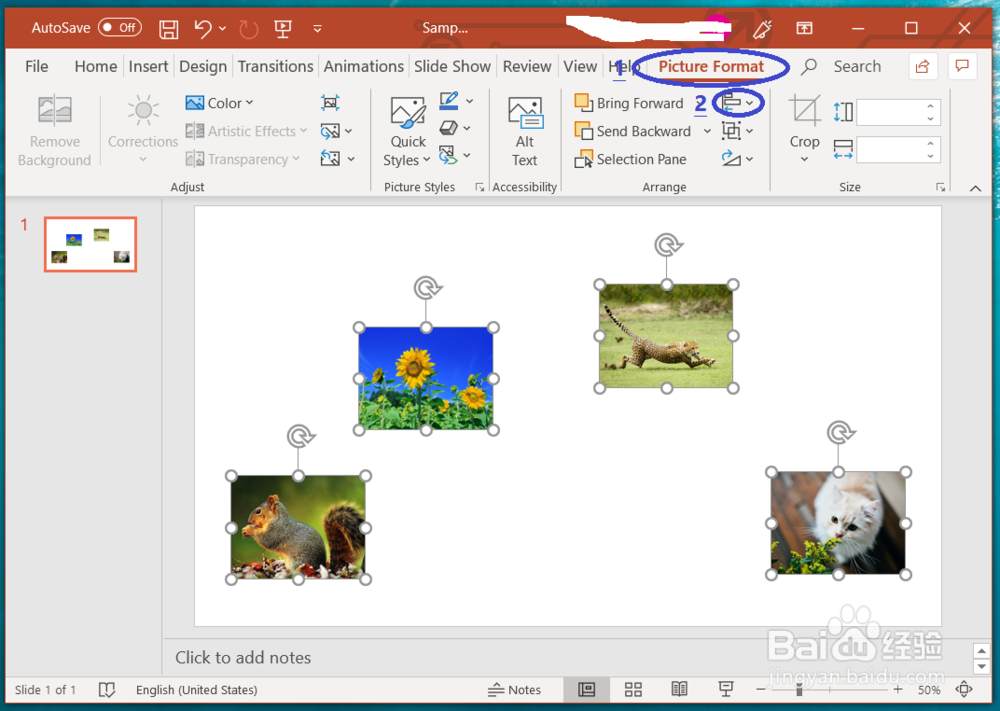 4/6
4/6完成第三步后,点击红色圈内标记的位置(水平置中/Align middle)。
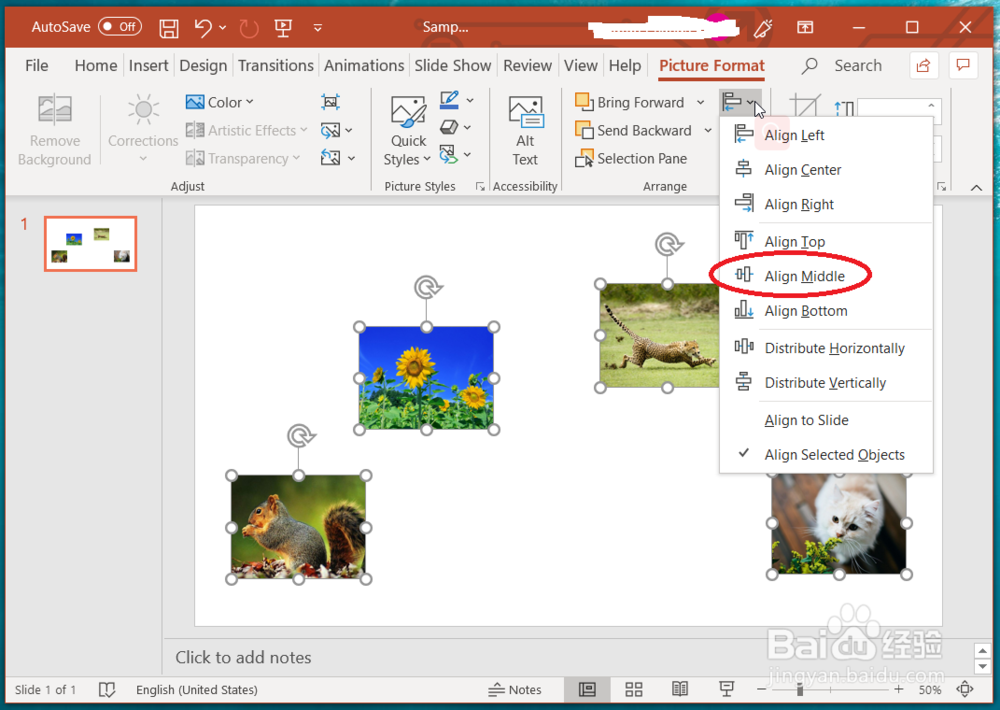 5/6
5/6完成第四步后,重复第二步操作,然后点击红色圈内标记的位置(水平均匀分布/distribute horizontally)。
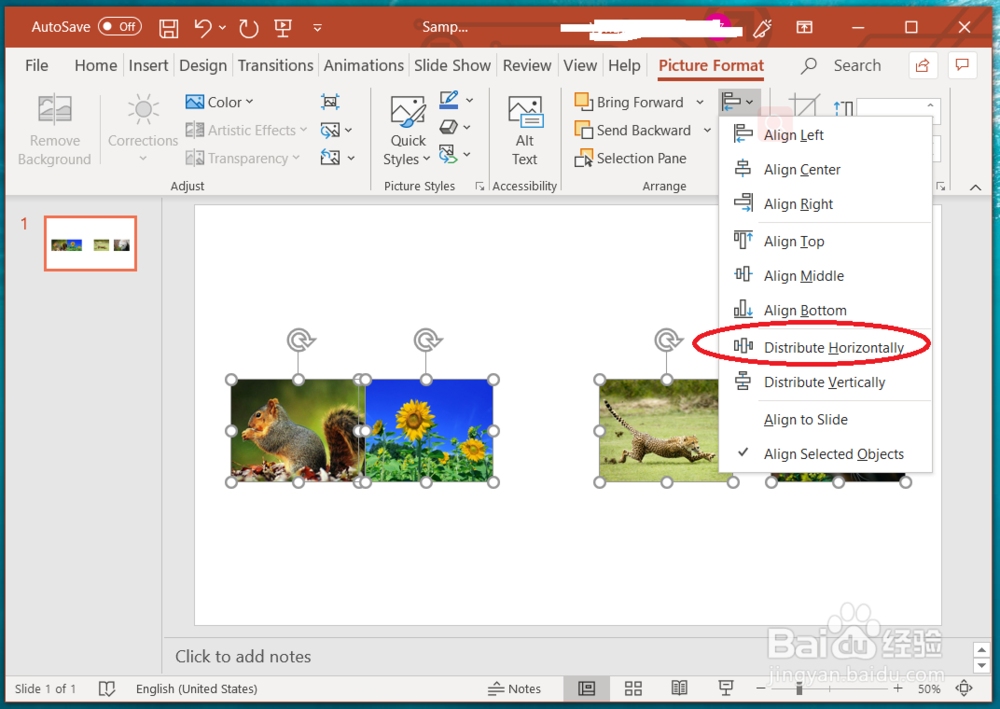 6/6
6/6完成第五步后,可以看到PPT中的图片已经纵向均匀分布,是不是很简单。
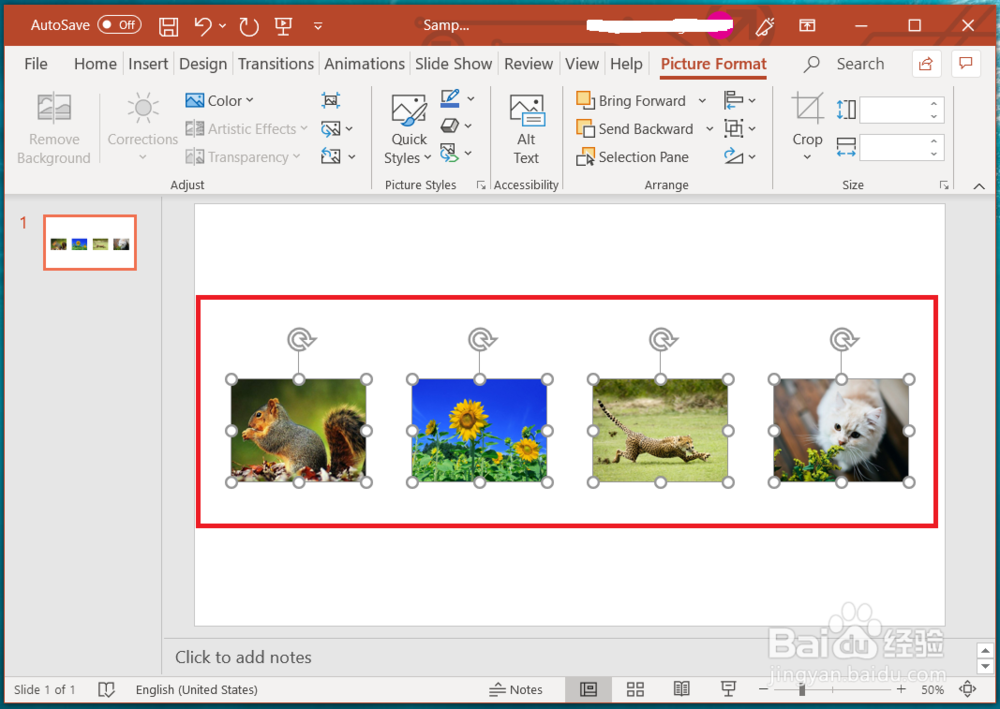 总结:1/1
总结:1/11,打开一个需要对内容纵向排版的PPT。
2,点击PPT中的任意一个图片,然后使用组合键Ctrl+A,选中PPT中的全部图片。
3,完成第二步后,点击图片中标记1的位置(图片格式/picture format),然后再点击图片中标记2的位置。
4,完成第三步后,点击红色圈内标记的位置(水平置中/Align middle)。
5,完成第四步后,重复第二步操作,然后点击红色圈内标记的位置(水平均匀分布/distribute horizontally)。
6,完成第五步后,可以看到PPT中的图片已经纵向均匀分布,是不是很简单。
英文版PPT纵向排版纵向版权声明:
1、本文系转载,版权归原作者所有,旨在传递信息,不代表看本站的观点和立场。
2、本站仅提供信息发布平台,不承担相关法律责任。
3、若侵犯您的版权或隐私,请联系本站管理员删除。
4、文章链接:http://www.1haoku.cn/art_1080325.html
上一篇:Windows10怎么启用保存存储空间?
下一篇:AU如何将音频变速加速减速
 订阅
订阅